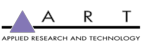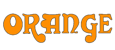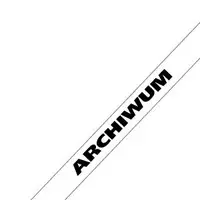Odsłuch bezpośredni to kluczowa funkcja w mikrofonach USB, która umożliwia użytkownikowi natychmiastowe słyszenie nagrywanego dźwięku bez zauważalnego opóźnienia (latencji). Jest to szczególnie ważne dla osób zajmujących się nagrywaniem muzyki, podcastów, transmisji na żywo oraz innych form produkcji dźwiękowej, gdzie precyzja i czas reakcji odgrywają istotną rolę.
Producenci stosują dwa podejścia do tego tematu. Pierwszym jest osobne pokrętło do regulacji proporcji odsłuchu z mikrofonu i komputera. Takie znajdziemy w mikrofonach Superlux E431U czy L401U.
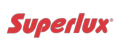

E431U
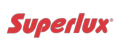

L401U
Drugim sposobem, zastosowanym między innymi w mikrofonie Superlux E205U jest konfiguracja elektroniczna, którą w przypadku systemów Windows znajdziemy w ustawieniach dźwięku.
W przypadku takiego odsłuchu, trzeba wziąć pod uwagę że system Windows w pierwszej kolejności proponuje odsłuch przez system, a taki odsłuch obarczony jest niepożądanym przez nas opóźnieniem. Żeby uzyskać odsłuch bezpośredni, należy wybrać następujące opcje:
Windows7, Windows8.1
W przypadku tych starszych systemów należy kliknąć prawym klawiszem myszy na ikonkę głośniczka w zasobniku systemowym, następnie z menu kontekstowego wybrać Urządzenia do odtwarzania. Pojawi się okno Dźwięk listą dostępnych urządzeń:
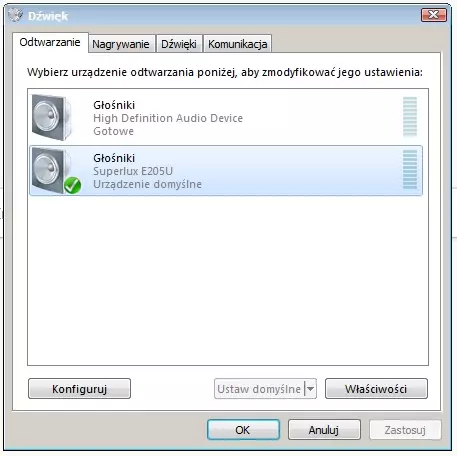
Odsłuch bezpośredni jest możliwy tylko i wyłącznie przez wyjście słuchawkowe z mikrofonu. Każda inna opcja jest zależna od systemu operacyjnego i będzie obarczona opóźnieniem. Dla tego jako wyjście dźwięku w systemie należy wybrać wyjście w mikrofonie: Głośniki Superlux E205U. Następnie klinkąć przycisk Właściwości:
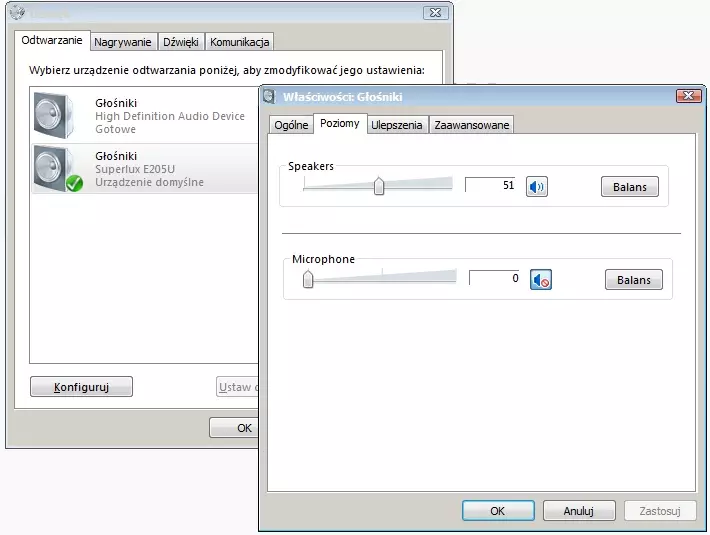
Po otwarciu okna Właściwości należy przejść na interesującą nas zakładkę Poziomy, gdzie znajdziemy szukanej opcji. Jak widać na powyższym obrazku znajduje się tam głośność wyjścia głośnikowego Speakers, oraz interesujący nas odsłuch bezpośredni mikrofonu w sekcji Microphone.
Mikrofon jest domyślnie wyciszony, oraz jego głośność jest ustawiona na minimum. Dla tego teraz należy w tej sekcji wyłączyć wyciszenie klikając na przycisk głośniczka czerwonym przekreślonym kółkiem, następnie przesunąć suwak w prawo dostosowując poziom odsłuchu do komfortowej dla nas wartości.
Tym sposobem otrzymujemy na wyjściu słuchawkowym mikrofonu odsłuch bez opóźnienia.
Windows 10, Windows 11
W nowszych systemach Windows 10, oraz Windows 11 firma Microsoft zmieniła dojście do tych ustawień.
Należy wejść w Ustawienia (klawisz windows + I) następnie wyszukać Ustawienia Dźwięku, dalej w sekcji Wyjście wybrać urządzenie wyjściowe Głośniki (Superlux E205U) i kliknąć na Właściwości Urządzenia.
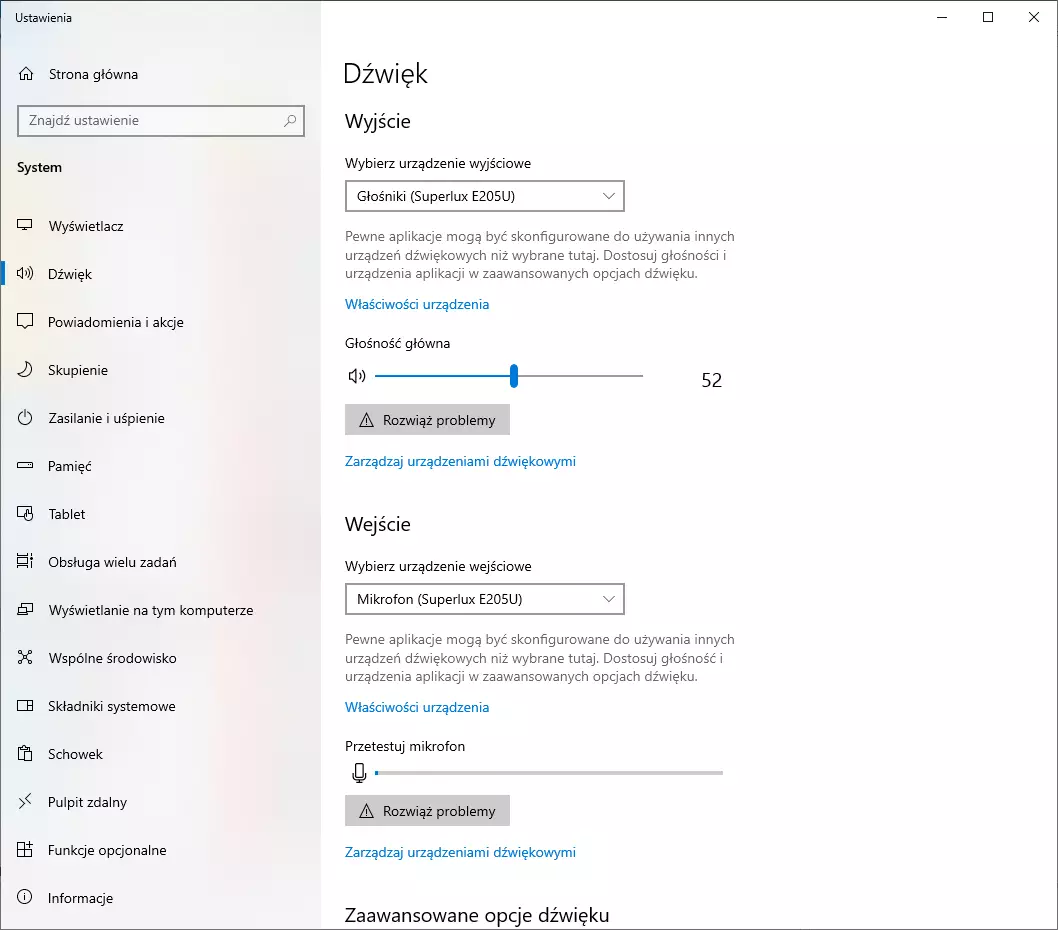
W Nowo otwartej karcie Właściwości Urządzenia należy wybrać Dodatkowe właściwości urządzenia, po czym otworzy nam się okno podobne jak w starszych systemach Właściwści: Głośniki gdzie znajdziemy interesującą nas zakładkę Poziomy.

Odznaczając ikonę wyciszenia w sekcji Mikrofon oraz przesuwając suwak w prawo, uzyskamy odsłuch bezpośredni.
Uwagi końcowe
Odsłuchu bezpośredniego nie uzyskamy manipulując ustawieniami we właściwościach mikrofonu
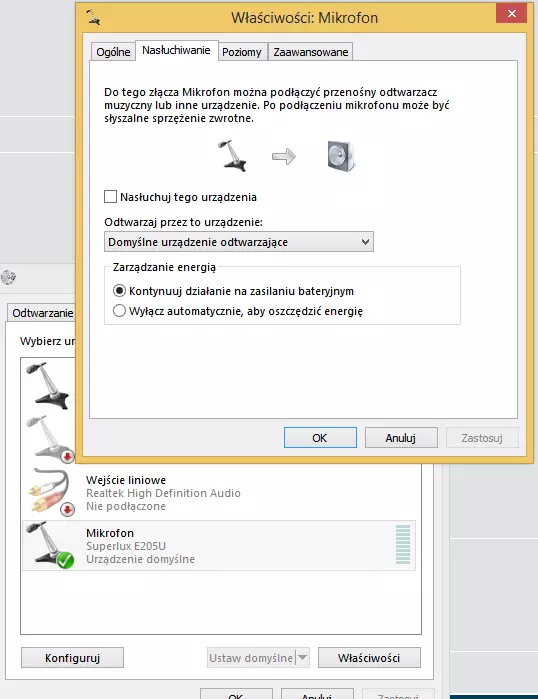
W panelu Urządzenia do nagrywania znajduje się lista wejść, i po kliknięciu na przycisk Właściwości w nowo otwartym oknie w zakładce Nasłuchiwanie jest możliwość włączenia odsłuchu - Nasłuchiwanie tego urządzenia, ale ten dźwięk przechodzi już przez system, czego skutkiem jest dodatkowe opóźnienie.
Chcąc uzyskać odsłuch bezpośredni, ta opcja powinna być odznaczona. Przy włączeniu obydwu opcji podsłuchu, będziemy słyszeli dźwięk dwukrotny - efekt echa.
Regulatory te są regulatorami systemowymi, i jest możliwe ich ustawienie dla innych modeli mikrofonów ze złączem USB i gniazdem słuchawek. Nazwy poszczególnych okien i opcji systemowych mogą się różnić w zależności od systemu operacyjnego użytkownika.